iOS용 에뮬레이터 다운로드 및 사용 방법(탈옥 없음)
게임 콘솔을 휴대해야 한다는 아이디어는 더 이상 많은 사용자를 유혹하지 않습니다. 예전에는 유행했지만 많은 사람들이 그것을 들고 다니는 것을 볼 수 없을 것입니다. 결국, iPhone, iPad 또는 iTouch에 설치할 수 있는 iOS용 에뮬레이터가 이미 있습니다.
iOS용 에뮬레이터를 사용하면 휴대전화에서 Nintendo, Super Nintendo 또는 Gameboy 게임을 무료로 즐길 수 있습니다. 트릭은 주로 탈옥을 통해 이루어졌습니다. 즉, 기기에서 iOS에 의해 부과된 소프트웨어 제한을 제거해야 합니다. 그러나 iOS 9.3이 시장에 출시된 후 사용자는 더 이상 탈옥을 사용할 필요가 없습니다. iOS용 에뮬레이터는 문제 없이 iOS가 실행되는 모든 기기에 설치할 수 있습니다. 또한 iOS 10/9, 3/9/8, 3/8, 2/8, 1/8에도 적용할 수 있습니다.
- 1부: 에뮬레이터를 사용하는 이유
- 2부. iOS 10/9.3/9/8.3/8.2/8.1/8용 iOS 에뮬레이터를 다운로드하고 실행하는 방법은 무엇입니까?
- 3부: iPhone 화면을 PC로 미러링하는 방법은 무엇입니까?
- 4부: 상위 3개 iOS 에뮬레이터 권장 사항은 무엇입니까?
1부: 에뮬레이터를 사용하는 이유
iOS 에뮬레이터는 실제 게임 콘솔을 대신합니다. 소프트웨어든 하드웨어든 원본 장치의 모든 측면을 복제합니다. 기본적으로 하는 일은 모든 실제 장치의 하드웨어와 소프트웨어를 시뮬레이션하는 것입니다. 또한 수정 없이 동일한 앱을 iPhone, iPad 또는 iTouch에서 실행할 수 있습니다.
iOS 에뮬레이터의 장점은 다음과 같습니다.
- 게임 앱을 수정할 필요 없이 실행할 수 있습니다.
- 예상치 못한 행동을 추적하는 데 도움이 됩니다.
- 하드웨어와 소프트웨어를 모두 시뮬레이션합니다.
- 더 자주 무료입니다.
- 쉽게 접근할 수 있습니다.
- 테스트 및 개발을 위해 IDE에 연결할 수 있습니다.
이러한 이점을 고려하면 많은 사람들이 시뮬레이터와 실제 콘솔보다 선호하는 경향이 있는 이유를 쉽게 알 수 있습니다.
2부: iOS 10/9.3/9/8.3/8.2/8.1/8용 iOS 에뮬레이터를 다운로드하고 실행하는 방법은 무엇입니까?
기기에 iOS 에뮬레이터를 다운로드하는 과정은 실제로 매우 쉽고 오래 걸리지 않습니다. 아래 단계만 수행하면 됩니다(GBC용).
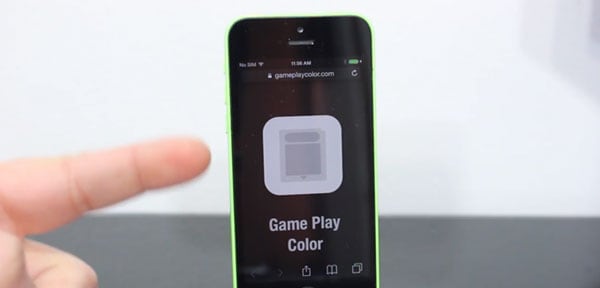
1. 사파리 앱을 열고 http://emulators.com으로 이동합니다. 거기에 가면 iOS 장치에서 사용할 수 있는 다양한 종류의 게임에 대한 에뮬레이터 및 ROM 목록이 표시됩니다. 하나를 선택하고 다운로드 및 설치를 기다립니다. 이것이 작동하려면 안정적인 인터넷 연결이 필요하다는 것을 기억하십시오.

2. 스프링보드로 이동하여 iOS 에뮬레이터 설치 여부를 확인합니다. 그런 다음 엽니다.
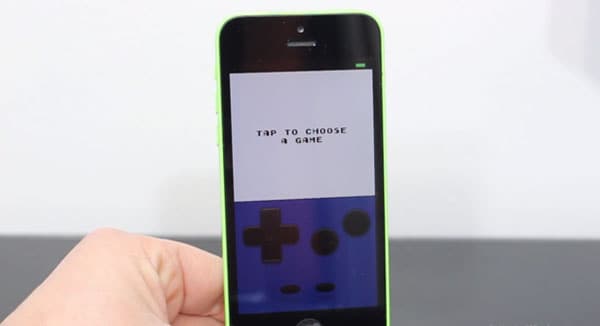
3. 화면을 누르고 로드될 때까지 기다립니다.
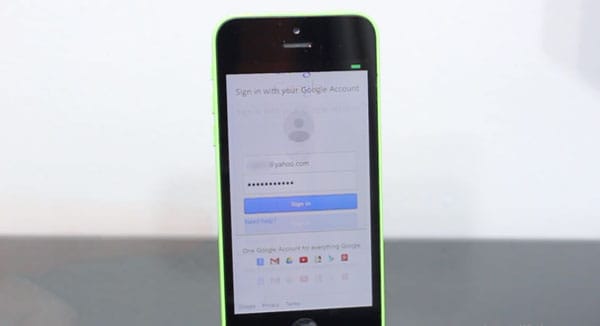
4. 구글 로그인 페이지로 이동합니다. 귀하의 세부 정보를 사용하여 로그인하십시오. 완료되면 에뮬레이터에서 게임을 볼 수 있습니다.
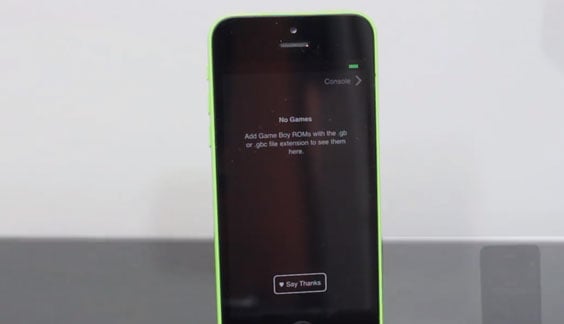
5. 그러나 Google 드라이브에 게임이 없으면 화면이 비어 있습니다.

6. 브라우저를 사용하여 게임을 다운로드하고 Google 드라이브에 업로드합니다. 맥북이나 PC로 하시면 더 빠릅니다.
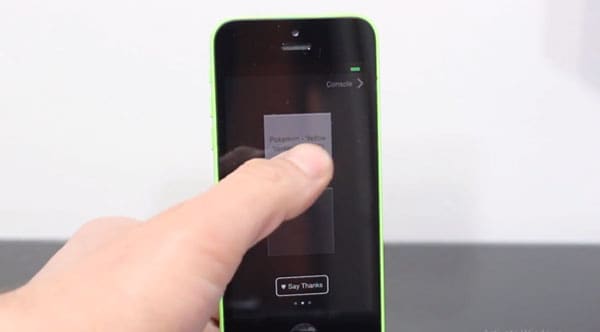
7. 에뮬레이터로 돌아갑니다. 업로드한 게임이 거기에 표시됩니다.
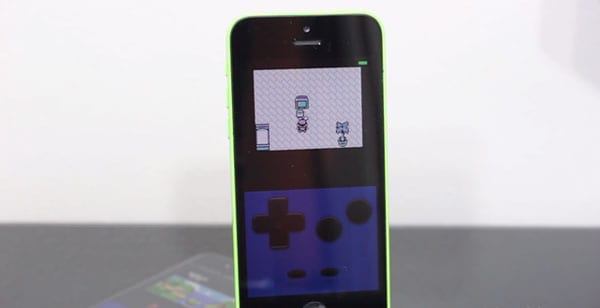
8. 게임 중 하나를 클릭하면 플레이할 준비가 된 것입니다.
게임을 최대한 즐기려면 iOS용 스크린 레코더가 필요합니다. 이를 사용하여 게임을 녹화하고 나중에 더 큰 화면에서 볼 수 있습니다. iOS용 스크린 레코더를 사용하면 가장 멋진 움직임이나 게임의 가장 좋은 부분을 기록할 수 있습니다. 나중에 참조할 수 있도록 직면한 가장 어려운 전투도 저장할 수 있습니다. 친구 및 동료 게이머와 공유할 수 있습니다. 블로그나 유튜브 채널이 있다면 업로드할 수도 있습니다.
iOS용 최고의 스크린 레코더를 찾고 있다면 사용하기 쉽고 품질이 입증된 앱인 DrFoneTool—iOS 스크린 레코더를 확인하는 것이 좋습니다.
3부: iPhone 화면을 PC로 미러링하는 방법은 무엇입니까?
iOS 스크린 레코더 게임, 비디오 등을 녹화할 수 있습니다. 또한 iOS 장치를 PC와 무선으로 미러링할 수 있으며 iOS 12/11/10/9.3/9/8.3/8.2/8.1/8/7을 지원합니다.

iOS 스크린 레코더
iPhone 화면을 PC로 미러링하면 유연하고 쉽게 바뀝니다.
- 안전하고 빠르고 간단합니다.
- 시스템 오디오로 게임, 비디오 등을 쉽게 녹음하십시오.
- 지연 없이 실시간으로 장치를 미러링합니다.
- 프로젝터를 사용하여 사람들로 가득 찬 방과 장치의 화면을 공유하십시오.
- 탈옥 및 탈옥되지 않은 장치를 모두 지원합니다.
- iOS 7.1 ~ iOS 12을 실행하는 iPhone, iPad 및 iPod touch를 지원합니다.
- Windows 및 iOS 프로그램을 모두 제공합니다(iOS 프로그램은 iOS 11-12에서 사용할 수 없음).
미러링을 시작하려면 먼저 다운로드하여 설치해야 합니다. iOS 스크린 레코더 당신의 컴퓨터에. 그런 다음 아래 단계를 따르세요.
1. 프로그램을 실행합니다. 그런 다음 iOS Screen Recorder 창이 나타납니다.

2. 장치와 컴퓨터를 동일한 네트워크에 연결합니다.
3. 장치를 PC로 미러링
iOS 7, iOS 8 및 iOS 9 사용자의 경우 위로 스와이프하여 제어 센터를 엽니다. ‘AirPlay’를 탭하고 ‘DrFoneTool’을 선택하고 ‘미러링’을 활성화합니다.

iOS 10-12 사용자의 경우 제어 센터를 엽니다. ‘AirPlay 미러링'(또는 ‘스크린 미러링’)을 탭하고 ‘DrFoneTool’을 선택하여 장치를 컴퓨터에 미러링합니다.

이 미러링 기술은 큰 화면에서 게임을 즐기고자 하는 게이머에게 매우 이상적입니다. 그러면 iOS용 스크린 레코더가 유용할 것입니다.
필요한 경우 iOS Screen Recorder를 사용하여 화면을 녹화할 수도 있습니다.
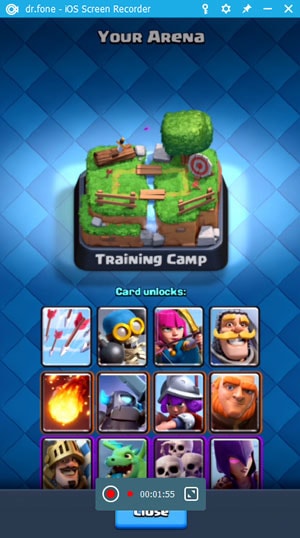

4부: 상위 3개 iOS 에뮬레이터 권장 사항은 무엇입니까?
시장에는 수백 개의 iOS 에뮬레이터가 있으므로 가장 좋은 것을 선택하기 어려울 수 있습니다. 선택에 도움이 되도록 iOS 기기에서 사용할 수 있는 상위 3개 에뮬레이터 목록은 다음과 같습니다.
1.NDS4iOS
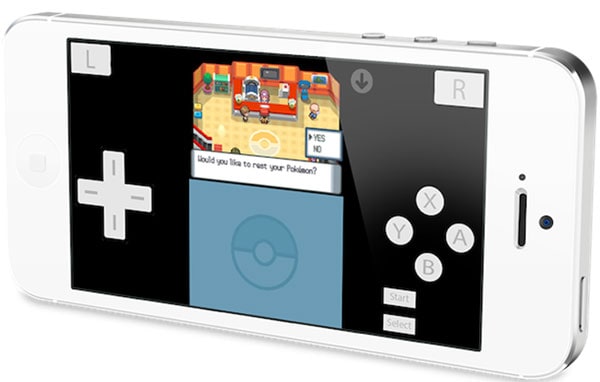
이 에뮬레이터는 특히 포켓몬 게임에서 잘 작동합니다. 빠르고 강력하며 사용하기 쉽습니다. iOS 7, 8에서 가장 많이 사용되는 기능입니다. 하지만 업데이트를 출시하여 이제 iOS 9에서도 사용할 수 있게 되었습니다.
2.GBA4iOS
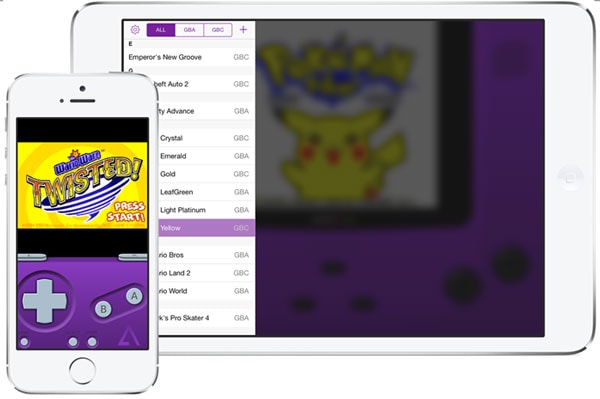
Game Boy Advance의 게임을 즐기고 싶다면 이 에뮬레이터가 적합합니다. Safari 브라우저에서 ROM 파일을 다운로드하여 앱으로 가져올 수 있습니다. 또한 앱을 Google 드라이브에 연결합니다. 즉, 브라우저를 통해 다운로드하여 드라이브에 저장한 모든 게임이 앱에 반영됩니다.
3. INDS

이 iOS 에뮬레이터를 사용하면 ROM 대신 앱 내에서 직접 게임을 다운로드할 수 있습니다. 그러나 가장 좋은 점은 최신 iPhone 모델에서 약 60fps를 얻을 수 있다는 것입니다.
게이머가 가장 편리한 게임 방법을 찾는 것은 정상입니다. iOS 에뮬레이터는 정확히 이것을 제공할 수 있습니다. 그러나 게임 품질을 높이려면 에뮬레이터를 iOS용 스크린 레코더와 페어링할 수 있습니다.
마지막 기사
